Tee Windows 10 alleviivaus ja korosta -valikon pikanäppäimet

Tässä on helppo temppu, joka helpottaa selaamista Windows 10: ssä tekemällä siitä alleviivat valikkokohtien pikanäppäimiä.
Microsoft on aina sisällyttänyt pikanäppäimetkäyttöjärjestelmässä navigoimiseksi, mutta kaikkien niiden muistaminen ei ole käytännöllistä. Jotta se olisi helpompaa, jotkut ohjelmat sisältävät pikanäppäimet valikossa. Voit tehdä siitä vielä helpompaa tekemällä Windows alleviivattujen pikanäppäimien avulla valikkokohdissa. Tämä ominaisuus on poistettu käytöstä oletuksena, mutta se on helppo ottaa käyttöön - näin on.
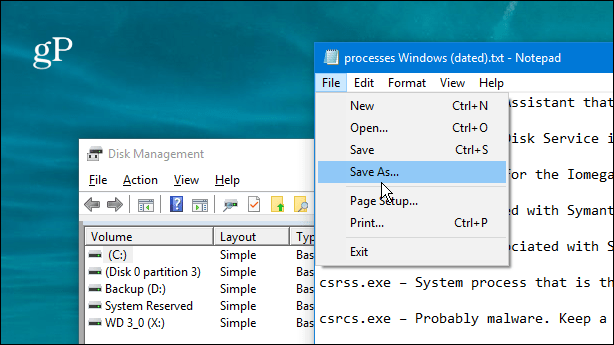
Alleviivatut pikanäppäimet eivät ole oletusarvoisesti käytössä natiivissa Windows 10 -ohjelmissa ja järjestelmän apuohjelman valikoissa.
Tee Windows 10 Highlight Menu -pikakuvakkeet
Avaa Asetukset ja valitse päävalikosta Helppokäyttöisyys.
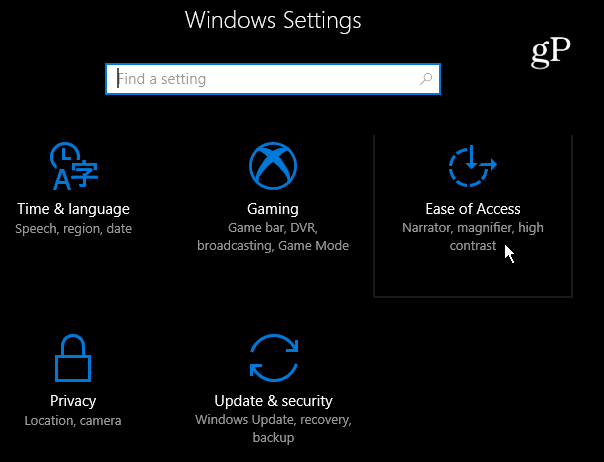
Valitse vasemmanpuoleisesta paneelista Näppäimistö, vieritä alas oikeanpuoleisessa ruudussa ja ota käyttöön Ota pikavalinnan alleviivaus käyttöön Muut asetukset -osiossa.
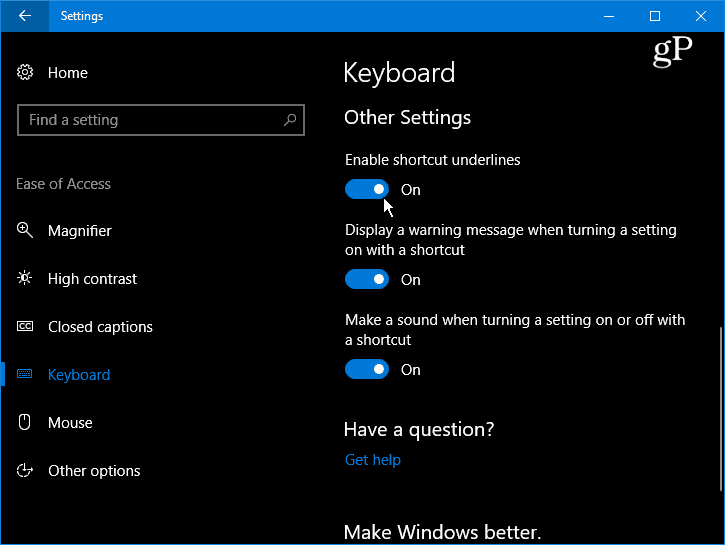
Kun se on kytketty päälle, näet pikanäppäimet alleviivattu natiivien apuohjelmien ja ohjelmien valikoissa koko Windows 10: ssä.
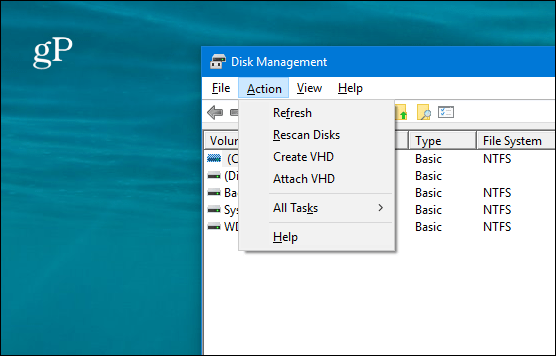
Huomaa, että kun tämä asetus on käytössä, muutWindows 10 -valikkojärjestelmän nykyaikaisen käyttöliittymän valikkokohteet on korostettu. Esimerkiksi avasin alla olevan kuvan avaamalla Akku-valikon tehtäväpalkista, ja voit nähdä, että tehotason liukusäädin on korostettu.
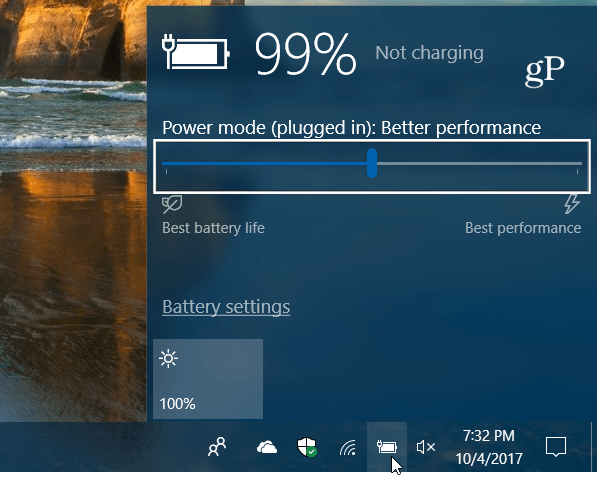
Kun asetus on kytketty pois päältä, korostusruutu ei enää näy.
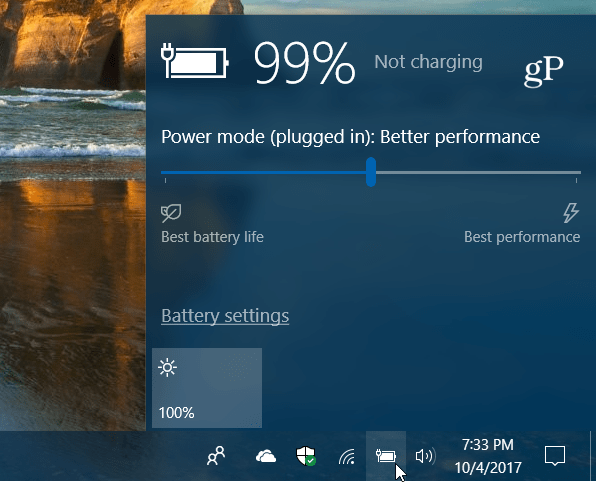
Voit silti käyttää tätä klassisella ohjauspaneelilla, kun se kestää. Microsoft siirtää kaiken Ohjauspaneelista Asetukset-sovellukseen. Paina Windows-näppäintä ja tyyppi: Ohjauspaneeli ja paina Enter ja valitse Helppo pääsy keskukseen.
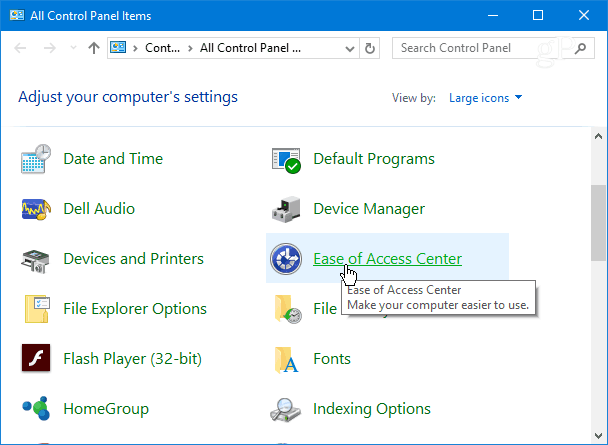
Vieritä luetteloa alas ja napsauta “Tee näppäimistön käytöstä helpompaa” -linkkiä.
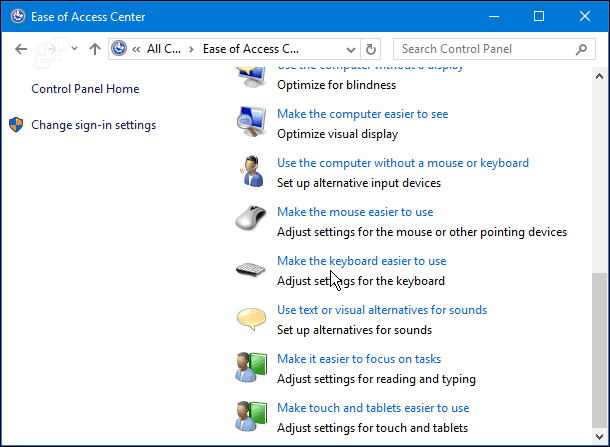
Vieritä sitten alaspäin ja tarkista ”Alleviivat näppäimistön pikavalinnat ja käyttöavaimet” ja tallenna muutokset napsauttamalla ikkunan alareunassa OK.
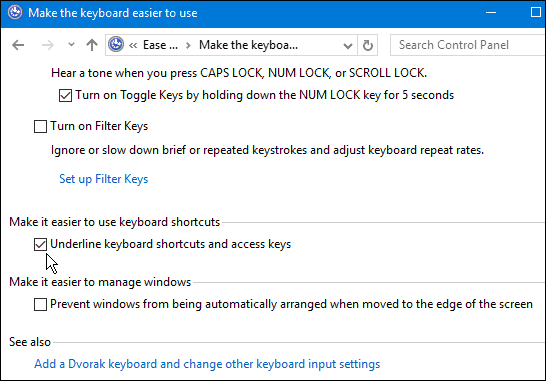
Tämä voi tuntua hienovaraiselta ympäristöltäkaikki uudet Windows 10: ssä näinä päivinä, mutta joillekin se on välttämättömyys. Ja toisinaan pienet asiat tekevät erottamisen työnkulullesi, kun yrität saada asiat aikaan.
Haluatko, että tämä asetus on käytössä, kuntyöskenteletkö Windowsissa vai haluatko sen olevan pois päältä? Kerro meille alla olevasta kommenttiosasta tai liity meihin Windows 10 -foorumeihin saadaksesi lisää keskustelua ja vianmääritysohjeita.










Jätä kommentti